Apple Mac of Windows pc? De verschillen (deel 2)
Geplaatst op 25 november 2024Jeroen Baldewijns, Licht en Liefde
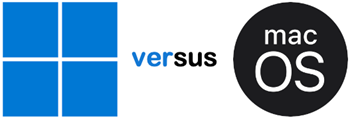
Overweeg je de aanschaf van een computer? Dan zijn er heel wat redenen te bedenken waarom je voor een bepaald systeem zou kiezen en vaak zijn die drijfveren heel persoonlijk. Als je een visuele beperking hebt, dan zal toegankelijkheid een substantiële rol spelen bij het maken van die keuze. In dit artikel vergelijken we twee voor de hand liggende computersystemen: een pc met het besturingssysteem Windows 11 (versie 32H2) van Microsoft en een Apple Mac met het macOS 14.5 Sonoma-besturingssysteem.
Dit onderzoek beataat uit twee delen. In deel 1 bekeken we de specifieke toegankelijkheidsmogelijkheden voor slechtziende gebruikers. In dit tweede deel bekijken we Verteller en VoiceOver, de schermlezers waarmee respectievelijk Microsoft Windows en het macOS van Apple zijn uitgerust.
Wil je ook deel 1 lezen? Ga naar Apple Mac of Windows pc? De verschillen (deel 1)
De schermlezers van de beide platforms
Een schermlezer maakt het mogelijk om je computer blind te bedienen en heeft twee belangrijke kenmerken. Enerzijds zorgt hij ervoor dat de informatie op het beeldscherm door een computerstem wordt voorgelezen (of op een gekoppelde brailleleesregel wordt getoond). Anderzijds biedt de schermlezer heel wat extra mogelijkheden om blind te navigeren doorheen het schermbeeld. Zowel Microsoft als Apple rusten hun besturingssysteem uit met een schermlezer, maar er zijn behoorlijk wat verschillen tussen beide. Elke Mac heeft sinds jaar en dag de schermlezer VoiceOver aan boord, die netjes geïntegreerd is in het macOS besturingssysteem. En elke Windows-computer kan beschikken over de Verteller-schermlezer van Microsoft.
VoiceOver op de Mac

VoiceOver is van huis uit voorzien van een aantal gratis stemmen in meerdere talen. Voor ons taalgebied zijn dat de Nederlandse mannenstem Xander, de Nederlandse vrouwenstem Claire en de Vlaamse vrouwenstem Ellen. Daarnaast zijn er nog stemmen beschikbaar voor tientallen andere talen.
VoiceOver kan in beginsel het hele schermbeeld benaderen, wat het werken op de Mac over het algemeen goed toegankelijk maakt. VoiceOver aansturen (navigeren, opdrachten geven, instellingen wijzigen …) doe je met zogenaamde VoiceOver-commando’s, die je met sneltoetsen op het toetsenbord, veegbewegingen op een trackpad of vanaf de toetsen van een brailleleesregel kunt geven. Technisch gezien is VoiceOver op de Mac een uitgebreide variant van VoiceOver die je wellicht al kent van de iPhone of iPad. Maar dat betekent zeker niet dat je als VoiceOver-gebruiker op de iPhone of iPad zonder bijkomende extra training op de Mac aan de slag kunt!
Een eerste belangrijk verschil is dat de Mac geen aanraakscherm heeft om het toestel te bedienen met tik- en veegbewegingen. Een Mac bedien je dus helemaal met het toetsenbord. Al is die stelling wat kort door de bocht, want VoiceOver biedt ook de mogelijkheid om de schermlezerfuncties aan te sturen met veeg- en tikbewegingen op het trackpad van een MacBook (of een extern trackpad voor een iMac). Het trackpad kan dus een alternatief bieden voor de VO-commando’s die je op het toetsenbord ingeeft. Die trackpad-bediening kan de leercurve wat verlagen voor wie VoiceOver al kent van de iPhone.
Een tweede belangrijk verschil met de iPhone is dat de beeldopbouw bij een Mac veel complexer is. Er staat veel meer informatie op het veel grotere beeldscherm dan bij een iPhone of iPad. Het is dan ook een stuk complexer om je weg te vinden in dat veel uitgebreidere schermbeeld. Om het navigeren doorheen het schermbeeld van de Mac zo eenvoudig mogelijk te houden, zijn logisch bij elkaar horende onderdelen (bijvoorbeeld de knoppen van een knoppenbalk of de informatieblokjes van een statusbalk) gegroepeerd in niveaus. Daardoor kun je op het hoogste niveau vrij vlot doorheen de gegroepeerde schermonderdelen navigeren, zonder eindeloos veel stapjes te moeten maken. Als je binnen een groep fijnmaziger wilt navigeren, moet je eerst een commando geven om die groep ‘binnen te gaan’. Die aanpak maakt een vlotte bediening mogelijk, maar zorgt onvermijdelijk ook voor meer complexiteit en dus een zekere leercurve, vergeleken met een iPhone of iPad. Als beginnend gebruiker sluimert daarom altijd de mogelijkheid om te 'verdwalen' in de onderdeelgroepen die VoiceOver op de Mac hanteert. VoiceOver biedt een trainingsmodule aan die je in 21 stapjes doorheen het gebruik van de schermlezer leidt. Op de website van Apple vind je een gedetailleerde handleiding van VoiceOver.
In tegenstelling tot de andere toegankelijkheidsfaciliteiten van de Mac, regel je de instellingen voor VoiceOver niet vanuit de Systeeminstellingen maar via een afzonderlijke app met de naam ‘VoiceOver-programma’. Die app biedt een bijzonder uitgebreide set aan instellingen, netjes geordend in een tiental rubrieken, waarmee je de werking van VoiceOver nauwkeurig kunt afstemmen op de wensen van de gebruiker.
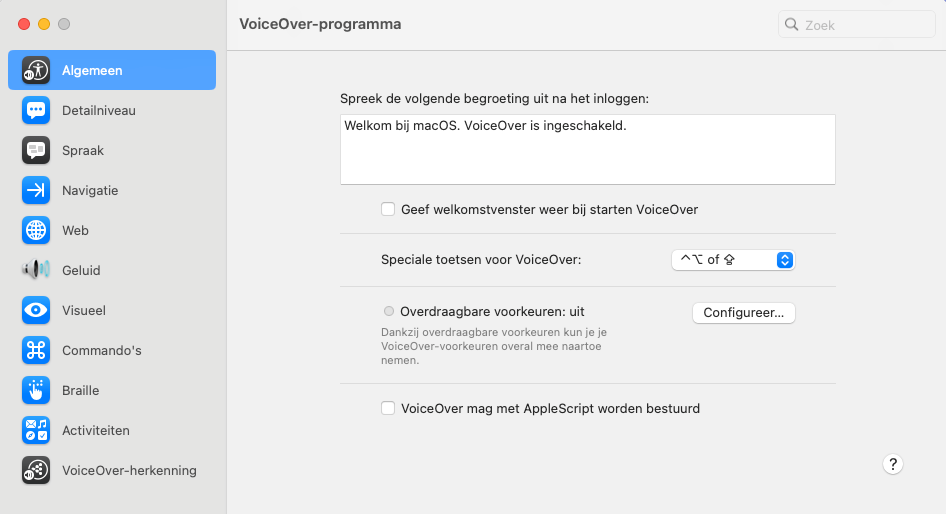
Op het Visio Kennisportaal vind je een zelfstudie Mac met VoiceOver.
De Verteller van Windows
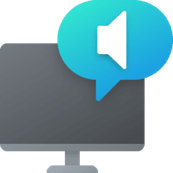
Ook Windows is al een hele tijd uitgerust met zijn eigen schermlezer: de Verteller. Die leidde geruime tijd een sluimerend bestaan, maar sinds Windows 7 is Microsoft een inhaalrace gestart met de Verteller, die standaard deel uitmaakt van het Windows besturingssysteem. De schermlezer werd de laatste jaren steeds volwaardiger. Verteller werkt logischerwijs vooral goed samen met de Microsoftprogramma’s. Denk daarbij in de eerste plaats aan Windows zélf, maar ook aan de Officetoepassingen en de internetbrowser Edge. Bij software van andere makers, kun je echter te maken krijgen met toegankelijkheidsproblemen. Denk bijvoorbeeld aan knoppen die je niet zonder muis kunt bereiken of onderdelen die niet uitgesproken worden.
De Verteller is voorzien van hoogkwalitatieve Microsoft-stemmen: de Nederlandstalige mannenstem Frank en de Vlaamse mannenstem Bart.
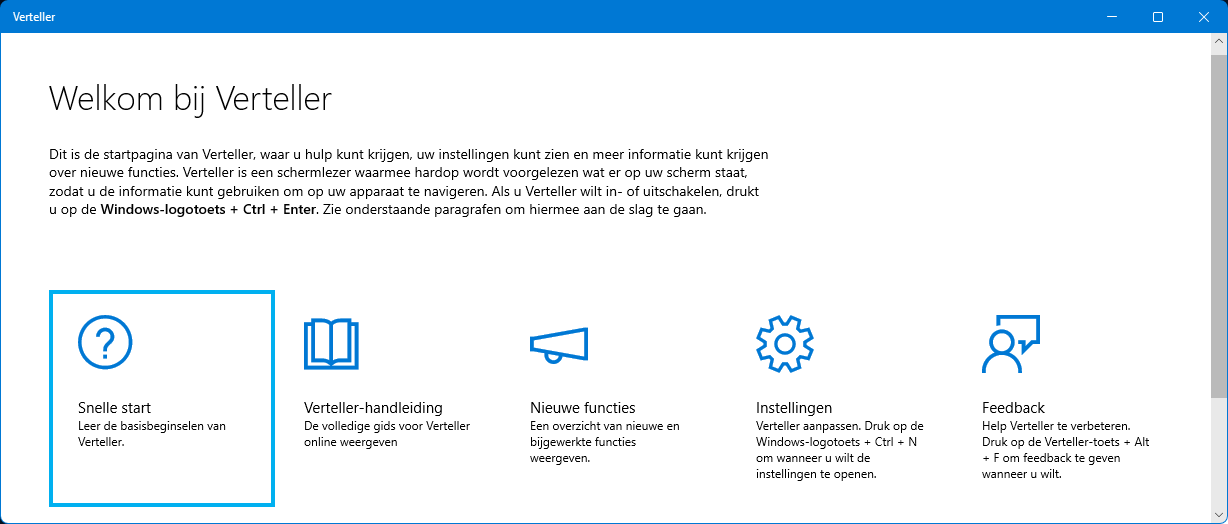
Net zoals VoiceOver, biedt ook de Verteller de mogelijkheid om je computer met het toetsenbord te bedienen en is hij uitgerust met een scala aan sneltoetsen en instelmogelijkheden.
Op de website van Microsoft vind je een gedetailleerde handleiding van de Verteller.
Op het Visio Kennisportaal vind je een handige aan de slag handleiding.
Gebruik van sneltoetsen
Als je met een schermlezer werkt, bedien je de computer zonder muis en ben je dus helemaal aangewezen op sneltoetsen, die je gebruikt vanaf het toetsenbord.
Windows biedt traditioneel een toetsenbordfocus waarmee je zowat overal op het schermbeeld kunt komen en waarmee je een toetsenbord-alternatief krijgt voor zowat de volledige muisbediening. Toetsenbordbediening is dus al beschikbaar buiten de Verteller en moet dus niet als een extraatje voorzien worden in de schermlezer. Alleen voor het navigeren op het internet en om bijzondere onderdelen (zoals een knoppenbalk) te ontsluiten moet de Verteller eigen sneltoetsen toevoegen. Met de Verteller zul je dus doorgaans de gewone Windows-sneltoetsen gebruiken, die de normale toetsenbordfocus aansturen.
Bij de Mac ligt dat helemaal anders. De standaard sneltoetsen volstaan niet om met de schermlezer doorheen het volledige schermbeeld te kunnen navigeren. De VoiceOver-schermlezer van de Mac biedt daarom een eigen toetsenbordfocus met een eigen set sneltoetsen, waarmee je wel doorheen het complete schermbeeld kunt navigeren. De minder uitgebreide standaard navigatiesneltoetsen (zoals de Tab-toets) heb je dan niet meer nodig, maar blijven wel bruikbaar. Dat laatste is handig als je als (slecht)ziende met de Mac gewerkt hebt. Je werkt dus, technisch gezien, met de normale toetsenbordfocus, aangevuld met de VoiceOver-cursor, die elkaar zoveel mogelijk volgen.
Die systematiek maakt dat je als VoiceOver-gebruiker goed moet begrijpen hoe je schermlezer technisch gezien werkt, als je er goed mee wilt kunnen werken. Ook kent VoiceOver relatief veel sneltoetsen die soms uit akkoorden van wel vier of zelfs vijf toetsen bestaan. Vergeleken met Windows-schermlezers kan dan het leren van VoiceOver op de Mac - zeker in het begin - als verwarrend of complex ervaren worden. Als je als blinde Windows-gebruiker naar de Mac wilt overstappen, is het dus van belang om die noodzakelijke leercurve goed af te wegen. Bij Koninklijke Visio en Licht en Liefde kun je terecht voor advies en training.
De schermlezer-cursor begrijpen
Wanneer je sneltoetsen gebruikt om met de schermlezer doorheen het schermbeeld te navigeren, dan wordt het onderdeel waar je naartoe navigeert op het scherm gemarkeerd door een blauwe (Verteller) of zwarte (VoiceOver) omkadering en wordt dat onderdeel uitgesproken. Dat kadertje wordt respectievelijk de ‘Verteller-cursor’ en ‘VoiceOver-cursor’ genoemd. Het onderdeel waar die schermlezer-cursor op staat, is het onderdeel waar de schermlezer al zijn aandacht op richt. Dat is meteen ook het enige onderdeel waarop je op dat moment een actie kunt uitvoeren. Voorbeelden van zo’n acties zijn:
aan-uitzetten als de schermlezer-cursor op een knop staat,
aan-uitvinken als de schermlezer-cursor op een aankruisvakje staat,
een app starten als de schermlezer-cursor op een app-pictogram staat,
…
Ook wanneer je tekst typt of met de pijltoetsen door een menu navigeert, zal de schermlezer-cursor jouw acties op het scherm volgen.
Een brailleleesregel gebruiken

VoiceOver op de Mac is al jaren voorzien van goed werkende braille-ondersteuning. Wanneer je een VoiceOver-compatibele brailleleesregel aansluit op een Mac, dan zal die meteen (‘plug-and-play’) werken als VoiceOver actief is. Op de site van Apple Support vind je een overzichtslijst van voor Mac geschikte brailleleesregels, maar Zowat alle leesregels die je bij ons op de markt vindt, zijn Mac-compatibel. Er zijn Liblouis-compatibele brailletabellen beschikbaar voor zowel Nederland als Vlaanderen. Mocht je toch nog twijfelen, raadpleeg dan de leverancier van de leesregel.
Behalve tekst uitlezen, kun je met de knoppen op de leesregel ook
VoiceOver-commando’s geven. De functies achter de verschillende
brailleleesregel-knoppen kun je naar believen wijzigen in het
VoiceOver-programma. Verder kun je het brailletoetsenbord op de leesregel ook
gebruiken als een alternatieve manier om tekst te typen.
Er is ook een braillemonitor beschikbaar waarmee een instructeur of een
mantelzorger kan volgen wat de leesregelgebruiker te ‘zien’ krijgt.
Bij de Windows Verteller is de ondersteuning voor brailleleesregels de laatste jaren vooruitgegaan. Het bèta-stadium van braille-ondersteuning ligt inmiddels achter ons, maar de Verteller staat op dat vlak nog lang niet op het niveau van de Mac: er is geen bluetooth ondersteuning, het in gebruik nemen werkt niet echt ‘plug-and-play’, je kunt de functies van de brailleleesregeltoetsen niet zelf bepalen, er zijn nauwelijks instellingen waarmee je het gebruik van de leesregel naar jouw hand kunt zetten …
Op de site van Microsoft vind je een overzichtslijst van Verteller-compatibele brailleleesregels. Er zijn brailletabellen beschikbar voor zowel Nederland als Vlaanderen. Mocht je toch nog twijfelen, raadpleeg dan de leverancier van de leesregel.
En andere schermlezers?
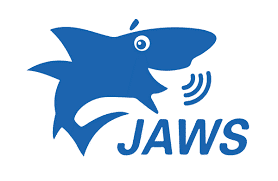 |
 |
 |
|---|
Zowel de Verteller als VoiceOver zijn ‘generieke’ schermlezers, die door respectievelijk Microsoft en Apple gemaakt zijn voor generieke situaties. Denk daarbij bijvoorbeeld aan thuisgebruik. Heb je meer gevorderde functies nodig, bijvoorbeeld voor je werksituatie, dan kun je voor Windows een commerciële schermlezer zoals Jaws of Dolphin Screen Reader overwegen, die vaak veel beter zijn aan te passen voor specifieke (werk)situaties en een veel betere braille-ondersteuning bieden. Ook is er voor Windows de gratis schermlezer NVDA, die een prima alternatief kan zijn voor de Verteller of voor de commerciële schermlezers.
Voor de Mac is er geen alternatief voor VoiceOver, maar dat is niet zo’n groot gemis omdat deze schermlezer (inclusief de braille-ondersteuning) van Apple al behoorlijk compleet is.
Stabiliteit, prijs en interface
Het besturingssysteem van Apple staat er sinds jaar en dag om bekend stabieler te zijn dan Windows. Technisch gezien is dat nog altijd het geval, al ligt de tijd dat je Windows-pc regelmatig vastliep met het beruchte 'blauwe scherm' alweer een hele tijd achter ons. Betaal je dan ook voor meer stabiliteit? Apple-computers zijn over het algemeen (flink) hoger geprijsd dan hun Windows-collega’s. Dat heeft er ook mee te maken dat Apple een premium merk wil zijn dat niet de onderkant van de markt bedient.
Daarnaast is ons opgevallen dat de indeling van de systeeminstellingen op de Mac de afgelopen tien jaar maar één keer grondig veranderd is. Bij de introductie van macOS 13 Ventura in 2022 werd de indeling van de systeeminstellingen gelijkgetrokken met die van iOS en iPadOS. Dat terwijl we bij Windows na elke grote systeemupdate grote veranderingen in de opbouw van de instellingenvensters zagen. In het laatste geval moet je dus meer tijd investeren om met de veranderde schermen te kunnen werken. We hebben de indruk dat Windows nu op dat vlak in een wat rustiger vaarwater is terechtgekomen.
Hulp en ondersteuning
Een laatste punt van aandacht is niet zozeer van technische maar eerder van persoonlijke aard. Ben je minder technisch aangelegd of heb je weinig tijd om zelf dingen uit te zoeken, dan kun je aangewezen zijn op hulp van anderen als er technische problemen zijn met je computer. Het is dan wel handig als die handige behulpzame buurman het systeem kent waar jij mee werkt. Goed inventariseren wat voor hulp je nodig zou kunnen hebben en waar je die zou kunnen halen, is zeker te overwegen als keuzecriterium bij de aanschaf.
Conclusie: Windows of Mac?
Na bovenstaand verhaal zal het duidelijk zijn dat de keuze voor een Windows-pc of een Apple Mac een hele persoonlijke keuze is. Als je je eerste computer koopt, biedt dit artikel alvast een aantal handvatten. Beide systemen hebben hun voor- en nadelen. Zo biedt VoiceOver een veel betere ondersteuning voor brailleleesregels dan de Verteller. Anderzijds kun je bij Windows wel opteren voor een schermlezer van een andere maker.
Als je een switch van Windows naar de Mac overweegt, dan moet je wel rekening houden met een leercurve. Het schermlezer-concept van VoiceOver verschilt nogal van dat van de Windows-schermlezers. En bedenk dat een goede kennis van VoiceOver op de iPhone niet voldoende is om zonder training met VoiceOver op de Mac aan de slag te gaan.
De vraag die nog overblijft is: “Heb je eigenlijk nog wel een computer nodig, nu veel taken ook even goed door een smartphone kunnen worden uitgevoerd?” Stof tot nadenken dus … waarbij we je veel succes wensen bij het maken van een goed onderbouwde keuze.
Heb je nog vragen?
Mail naar kennisportaal@visio.org, of bel 088 585 56 66.
Meer artikelen, video’s en podcasts vind je op kennisportaal.visio.org
Koninklijke Visio
expertisecentrum voor slechtziende en blinde mensen

